win10电脑桌面出现图标重叠 Win10桌面图标重叠解决方法
更新时间:2024-04-26 10:39:19作者:jiang
Win10电脑桌面上的图标重叠是一个常见问题,不仅影响美观性,还可能影响使用体验,造成图标重叠的原因可能是因为分辨率设置不当、图标排列方式错误或者系统bug等。为了解决这一问题,我们可以通过调整图标的排列方式、更改分辨率或者重置系统来解决。下面就让我们一起来了解一下Win10桌面图标重叠的解决方法吧!
操作方法:
1.桌面电脑图标出现重叠。
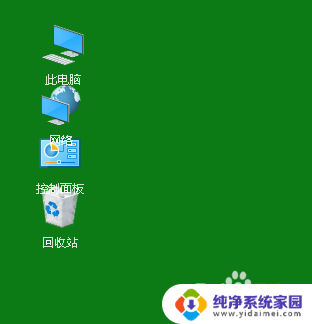
2.在桌面空白处右击,点击新建,文本文档。
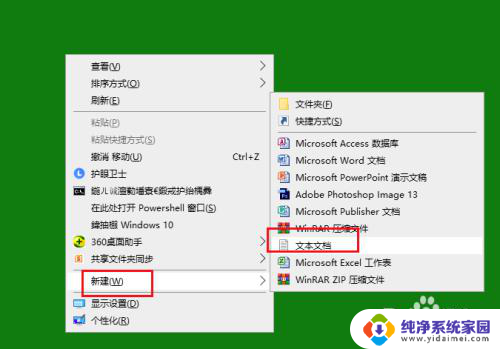
3.双击打开文本文档。

4.将下边内容复制进文档。
Windows Registry Editor Version 5.00
[HKEY_CURRENT_USER\Control Panel\Desktop\WindowMetrics]
"IconSpacing"="-1125"
"IconVerticalSpacing"="-1125"
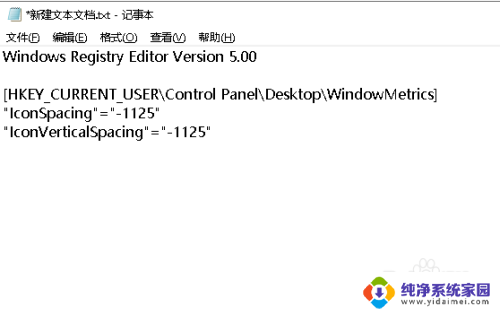
5.打开文件下拉菜单,点击另存为。
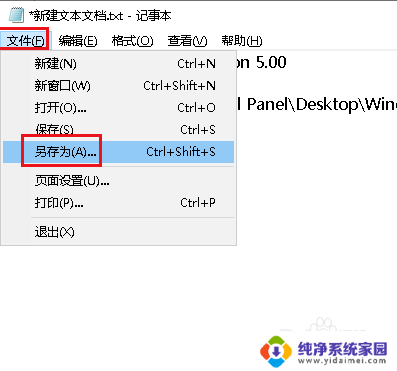
6.弹出对话框,选择好位置,修改好名称,点击保存。注意:要保存为.reg文件。
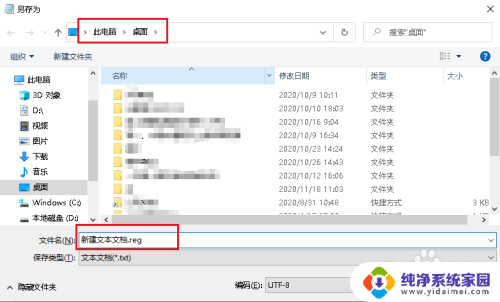
7.找到文件,双击运行文件,导入注册表。
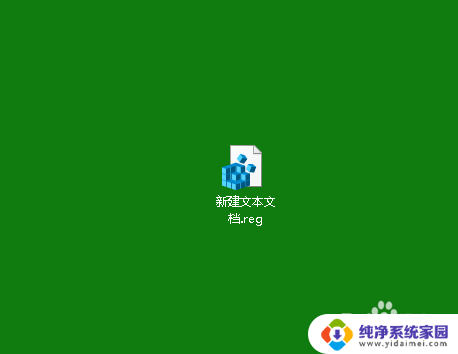
8.重启电脑。
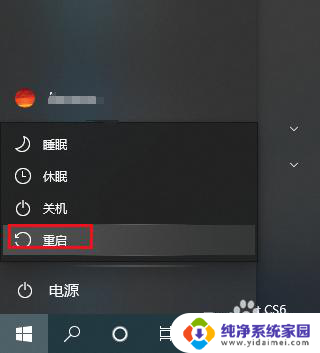
9.图标间距恢复,设置完成。
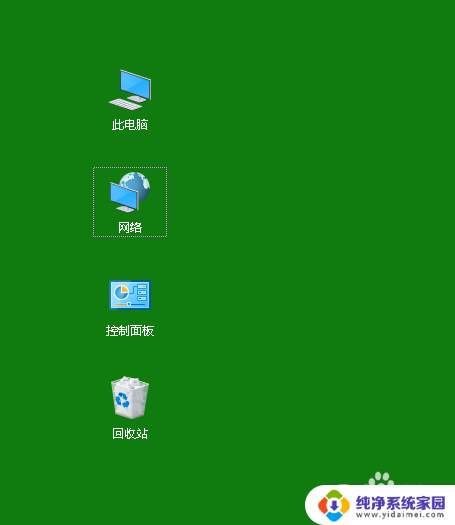
以上就是win10电脑桌面出现图标重叠的全部内容,有遇到相同问题的用户可参考本文中介绍的步骤来进行修复,希望能够对大家有所帮助。
win10电脑桌面出现图标重叠 Win10桌面图标重叠解决方法相关教程
- win10重启后桌面图标位置还原 Win10重启后桌面图标错位怎么解决
- win10系统如何调出桌面图标 win10桌面图标显示设置方法
- win10打不开系统图标 Win10电脑桌面图标双击无效的解决方法
- 任务栏应用图标折叠 win10右下角图标折叠消失
- 电脑上怎样把图标添加桌面上 WIN10桌面图标添加方法步骤
- win10怎么把电脑桌面图标变小 桌面图标缩小方法
- windows桌面显示图标 win10桌面图标显示问题怎么解决
- win10右下角的图标怎么折叠 如何将Win10右下角小图标叠起来
- win10右边图标怎么折叠 win10右下角图标折叠消失
- 调整win10桌面图标间距 win10桌面图标间距调整方法
- 怎么查询电脑的dns地址 Win10如何查看本机的DNS地址
- 电脑怎么更改文件存储位置 win10默认文件存储位置如何更改
- win10恢复保留个人文件是什么文件 Win10重置此电脑会删除其他盘的数据吗
- win10怎么设置两个用户 Win10 如何添加多个本地账户
- 显示器尺寸在哪里看 win10显示器尺寸查看方法
- 打开卸载的软件 如何打开win10程序和功能窗口